Win10 시스템에서 비디오 하드웨어 가속을 활성화하는 방법
- 王林앞으로
- 2023-07-03 11:17:312493검색
Win10 시스템에서 비디오 하드웨어 가속을 활성화하는 방법은 무엇입니까? 가끔 동영상을 볼 때 동영상이 너무 멈칫하고 경험이 별로 좋지 않다는 느낌이 들 때가 있습니다. 컴퓨터의 소프트웨어 가속에는 합격이 필요합니다. CPU 작업은 에 완료됩니다. CPU 성능 제한된 상황에서는 비디오가 정지될 수 있습니다. 그런 다음 비디오 하드웨어 가속을 활성화할 수 있습니다. 많은 친구들이 자세한 작동 방법을 모릅니다. 편집자는 Win10 시스템에서 비디오 하드웨어 가속을 활성화하기 위한 팁을 정리했습니다. 관심이 있다면 편집자를 따라 읽어보세요!

Win10 시스템에서 비디오 하드웨어 가속 활성화 팁
1. 시스템 바탕 화면 왼쪽 하단의 [시작]을 마우스 오른쪽 버튼으로 클릭한 후 메뉴에서 [제어판]을 클릭합니다.
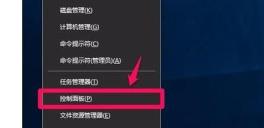
2. 열리는 제어판에서 왼쪽 버튼으로 인터넷 옵션을 두 번 클릭합니다.
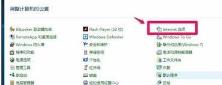
3. 인터넷 속성 창에서 [고급]을 클릭합니다.
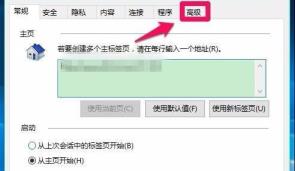
4. 인터넷 속성 - 고급 옵션에서 다음을 볼 수 있습니다.
가속 그래픽 - 대신 소프트웨어 렌더링 사용 GPU 체크된 항목 앞에 체크박스를 표시합니다.
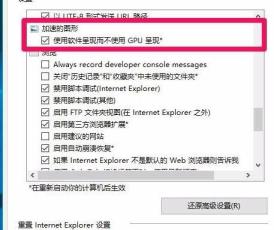
5. 클릭: GPU 렌더링 대신 소프트웨어 렌더링 사용, 이전 확인란의 선택을 취소한 후 적용 - 확인을 클릭합니다.
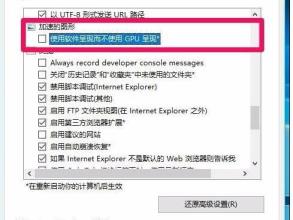
6. 필요에 따라 컴퓨터를 다시 시작합니다. 시스템 바탕 화면 왼쪽 하단에 있는 [시작]을 마우스 오른쪽 버튼으로 클릭한 후 [시스템 종료 또는 로그오프]를 선택하고 마지막으로 [다시 시작]을 클릭합니다.
7. 컴퓨터를 다시 시작하면 다음을 찾을 수 있습니다. 컴퓨터가 시작됩니다 속도가 크게 향상되었습니다.
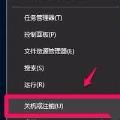
위 내용은 [Win10 시스템에서 비디오 하드웨어 가속을 활성화하는 방법 - Win10 시스템에서 비디오 하드웨어 가속을 활성화하는 방법]의 전체 내용입니다. 더 흥미로운 튜토리얼은 이 사이트에 있습니다!
위 내용은 Win10 시스템에서 비디오 하드웨어 가속을 활성화하는 방법의 상세 내용입니다. 자세한 내용은 PHP 중국어 웹사이트의 기타 관련 기사를 참조하세요!

